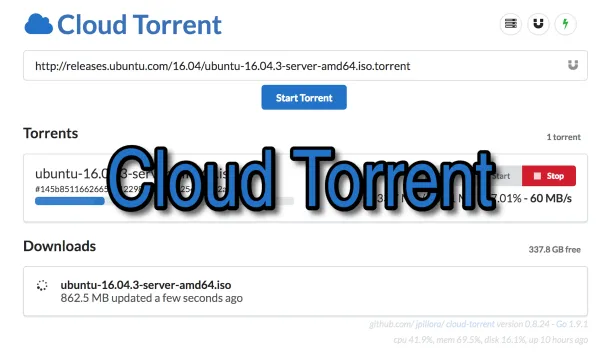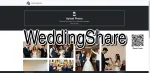GitHub - jpillora/cloud-torrent: ☁️ Cloud Torrent: a self-hosted remote torrent client
☁️ Cloud Torrent: a self-hosted remote torrent client - jpillora/cloud-torrent
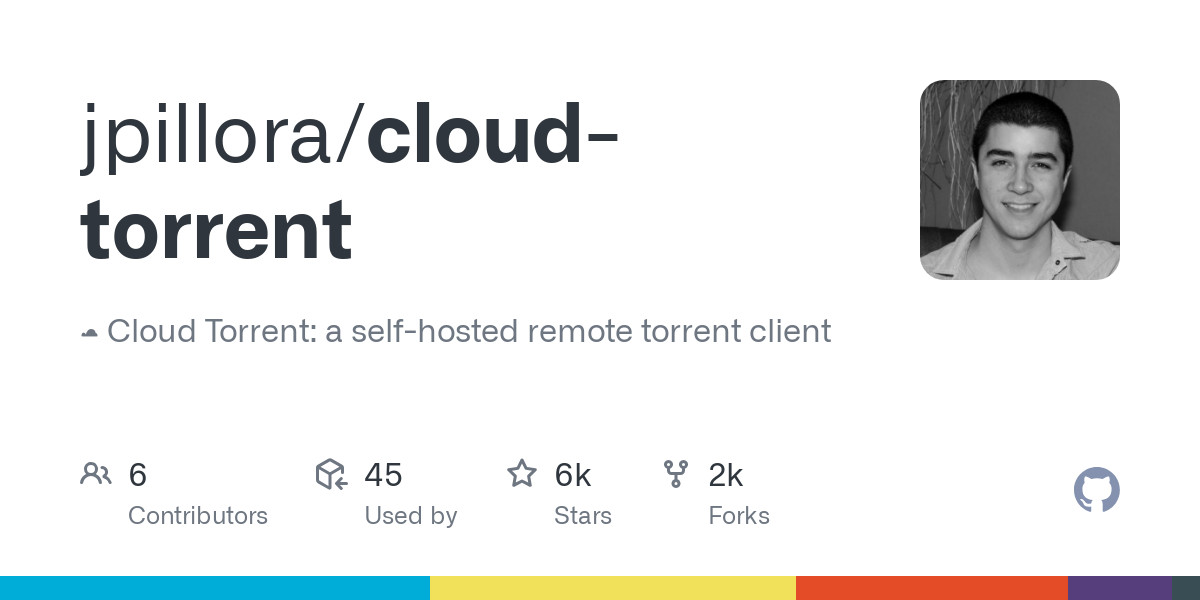
Aujourd'hui nous allons parler de Cloud Torrent! Un simple client torrent qui a la particularité d'être peu gourmand en ressource:
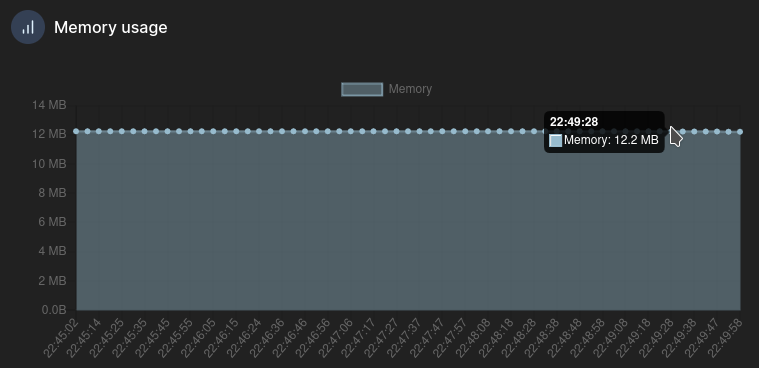
Il est idéal pour les petites configurations ou encore pour ceux qui ne veulent pas gaspiller inutilement de la ressource.
⚡ Caractéristiques
- Simple binaire.
- Plate-forme croisée.
- Recherche de torrents intégrée.
- Mises à jour en temps réel.
- Adapté aux mobiles.
💾 L'installation
- Créez votre compose.yml dans le dossier ou vous comptez installer Cloud Torrent:
sudo nano compose.yml- Et collez ça dedans:
#version: '3.9'
services:
cloud-torrent:
container_name: cloudtorrent
image: jpillora/cloud-torrent
volumes:
- './downloads:/downloads'
ports:
- '3111:3000'
restart: unless-stopped- On va déployer l'application:
docker compose up -d- Rendez-vous sur l'ip:port, suivant l'IP de votre serveur local et du port par défaut, 3111 dans ce cas:
http(s)://ip:2000/ou votre domaine:
https://cloudtorrent.mondomaine.com🧲 Ajouter un torrent ou un magnet
Rien de plus simple, il suffit de glisser/déposer votre fichier torrent ou magnet pour que le téléchargement démarre:
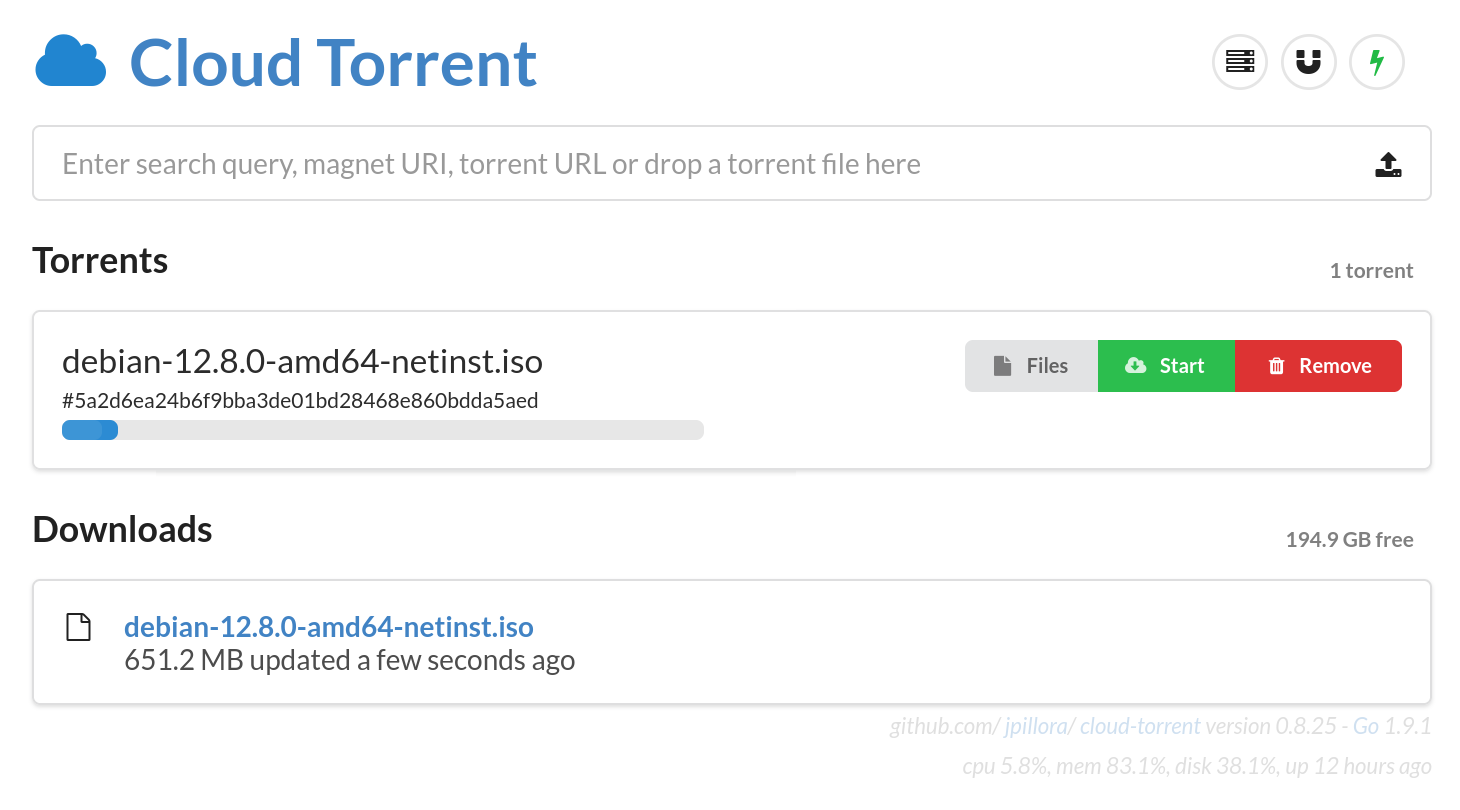
⬇️ Télécharger les fichiers
Soit par FTP/SFTP ou directement par l'interface de Cloud Torrent, dans la partie Downloads. En faisant un simple clic droit, enregistrer la cible sous.
⚙️ Les options
Cliquez sur l'icône "serveur":
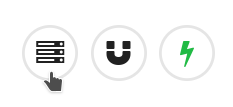
Vous aurez le choix parmi quelques options:
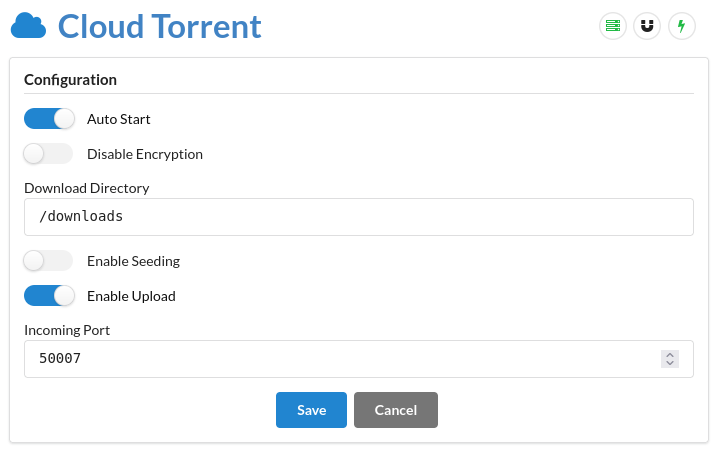
- Auto Start => Permet que le téléchargement commence automatiquement lorsque vous avez ajouté le fichier torrent ou magnet.
- Disable Encryption => Désactive le chiffrement.
- Enable Seeding => Permet le partage.
- Enable Upload => Permet l'upload.
- Incoming Port => Permet de changer le port de réception.